SharePointOnlineドキュメントセットを使用してコンテンツを管理する

Microsoft Office365製品スイートの1つであるSharePointOnlineでは、ドキュメントセットを使用すると、効率的にプロジェクトごとにドキュメントをグループ化し、管理できます。
現在、事実上すべてのWebサイトが、サイトのコンテンツのシンジケーションフィード(RSSフィード)を公開しています。SharePoint2013サイトも例外ではありません。実際、SharePointのすべてのアプリはRSSフィードを公開できます。
ビューに基づいてRSSフィードを作成することもできます。つまり、RSSフィードに公開されるものをフィルタリングできます。フィードを購読すると、情報を取得することになります。ただし、アラートをサブスクライブして、SharePointプッシュ更新を行うこともできます。
RSSフィードは、WebサイトにアクセスせずにWebサイトの更新を追跡するための一般的な方法です。
RSSフィードを使用するには、アプリでRSSフィードを有効にする必要があります。アプリのリボンに標準のRSSボタンが表示されている場合、RSSフィードが有効になっています。RSSフィードが無効になっている場合、ボタンはリボンに表示されますが、無効になっています。
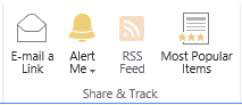
アプリでRSSフィードを有効にするには、次の手順に従います。
アプリで、リボンの[リスト]タブをクリックし、[設定]グループで[リスト設定]ボタンをクリックします。
[リスト設定]ページが表示されます。
ライブラリアプリを使用している場合は、リボンの[ライブラリ]タブをクリックし、[ライブラリ設定]ボタンをクリックします。
[通信]セクションで、[RSS設定]リンクをクリックします。
RSS設定リンクが表示されない場合、RSSはサイトで有効になっていません。[サイトの設定]ページの[サイトの管理]セクションにある[RSS]リンクをクリックすると、サイトのRSS設定を有効にできます。SharePointファーム管理者は、Webアプリケーションに対してRSSも有効にする必要があります。
[RSS設定の変更]ページで、[このリストにRSSを許可する]オプションの下にある[はい]ラジオボタンを選択します。
このページを使用して、フィードのタイトル、列、アイテム制限など、アプリのデフォルトRSSフィードの設定を構成することもできます。
アプリのRSSフィードのデフォルト設定の構成が完了したら、[OK]をクリックして変更を保存します。
各リストとアプリには独自のRSSフィードがあります。したがって、RSSを使用するアプリごとにRSSを構成する必要があります。
アプリでRSSフィードを有効にすると、次のようにRSSフィードを表示できます。
RSSフィードを表示するアプリを参照し、リボンの[リスト]タブをクリックして、[共有と追跡]セクションの[RSSフィード]ボタンをクリックします。
ほとんどのブラウザは、フォーマット用の組み込みのスタイルシートを使用してRSSフィードを表示します。
ブラウザをリーダーとして使用してフィードを購読するか、フィードのWebアドレスを選択したフィードリーダーに貼り付けます。
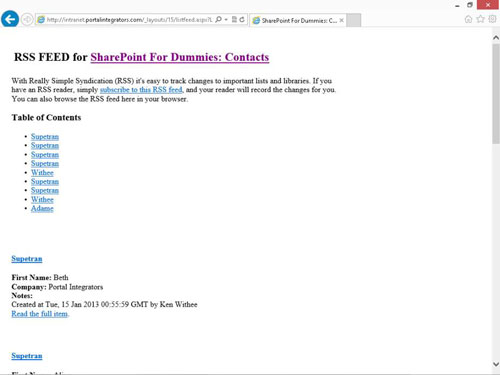
アプリの特定のビューのRSSフィードを表示することもできます。
RSSは、ファーム、サイト、およびアプリで有効にする必要があります。つまり、RSSフィードがオンになっていないと、RSSフィードを使用できません。他の人に使用させたくない場合は、特定のアプリまたはサイトのRSSフィードをオフにすることもできます。デフォルトのオプションは、RSSフィードを許可することです。
サイトレベルでは、RSSフィードは[サイトの設定]ページで有効になっています。個々のアプリのRSS設定は、そのアプリの[リスト設定]ページまたは[ライブラリ設定]ページでそれぞれ管理されます。
Microsoft Office365製品スイートの1つであるSharePointOnlineでは、ドキュメントセットを使用すると、効率的にプロジェクトごとにドキュメントをグループ化し、管理できます。
SharePointでのタグ付けは、コンテンツの可視性と検索性を向上させるための重要な手法です。
Excelのソルバーが表示するエラーメッセージの意味を理解し、最適な解決策を見つける方法について詳しく解説します。
Excelの[GRG非線形]タブには、GRG非線形解法を使用しているときにソルバーが機能する方法を管理するためのボタンとボックスがあります。オプションを利用し、最適な解決策を得るためのステップを解説します。
SharePointをPower BIと統合する方法と、レポートをSharePointサイトに接続する方法をLuckyTemplates.comから学びます。
個人やグループがコミュニケーション、コラボレーション、共有、接続できるSharePointソーシャルネットワーキングツールの使用方法を学びます。
SharePoint列のデータ入力を検証する方法を学び、データの整合性を確保するための実践的なソリューションを提供します。
Smartsheet は、プロジェクトの管理、ワークフローの構築、チームとの共同作業を可能にする動的な作業プラットフォームです。
SharePoint は、さまざまなワークフロー アプリケーション、「リスト」データベース、その他の Web コンポーネント、およびビジネス グループの共同作業を制御するためのセキュリティ機能を使用する Web ベースのコラボレーション システムです。
Van Nien Calendar は、携帯電話でカレンダーを表示するアプリケーションです。携帯電話で太陰太陽の日付をすぐに確認できるため、重要な仕事を計画することができます。

![Excelの[ソルバーオプション]ダイアログボックスで[GRG非線形]タブを使用する方法 Excelの[ソルバーオプション]ダイアログボックスで[GRG非線形]タブを使用する方法](https://luckytemplates.com/resources2/images/68824-content-1.jpg)





